Fix IP-Einstellungen können unter Windows 11/10 nicht gespeichert werden
Benutzer melden einen Fehler, bei dem sie die IP-Adresse oder den DNS-Server nicht ändern können , sie erhalten die folgende Meldung.
Can’t save IP settings. Check one or more settings and try again.
In diesem Artikel erfahren Sie, wie Sie mit Hilfe einiger einfacher Lösungen IP-Einstellungen unter Windows 10/11 speichern.
IP-Einstellungen können unter Windows 11/10 nicht gespeichert werden
Die meisten Benutzer, bei denen dieser Fehler auftritt, verwenden diese Methode, um die IP-Einstellungen zu ändern:
- Einstellungen öffnen
- Öffnen Sie die Ethernet-Einstellungen
- Suchen Sie Ihr Ethernet
- Klicken Sie auf IP-Einstellungen
- Klicken Sie auf Bearbeiten
- Ändern Sie die IP-Einstellungen.
In diesem Artikel sehen wir eine alternative Methode, mit der Sie Ihre IP-Einstellungen ändern können, ohne dass dieser Fehler auftritt, und einige Lösungen zur Fehlerbehebung, wenn das Problem weiterhin besteht.
Lesen(Read) : Fehler beim Schreiben der Proxy-Einstellungen, Zugriff verweigert
Bevor Sie fortfahren, empfehlen wir Ihnen, sicherzustellen, dass auf Ihrem Computer die neueste Windows-Version installiert ist. Dazu können Sie in den Windows 11/10Einstellungen (Settings)nach Updates(check for Updates) suchen . Wenn die Aktualisierung das Problem nicht behoben hat, können Sie weiterlesen.
Dies sind die Dinge, die Sie tun können, um zu beheben, dass die IP-Einstellungen unter Windows 11/10 nicht gespeichert werden können .
- Ändern Sie die IP-Einstellungen über die Systemsteuerung
- IP-Adresse zurücksetzen
Lassen Sie uns im Detail darüber sprechen.
1] Ändern Sie die IP-Einstellungen(Change IP Settings) in der Systemsteuerung(Control Panel)
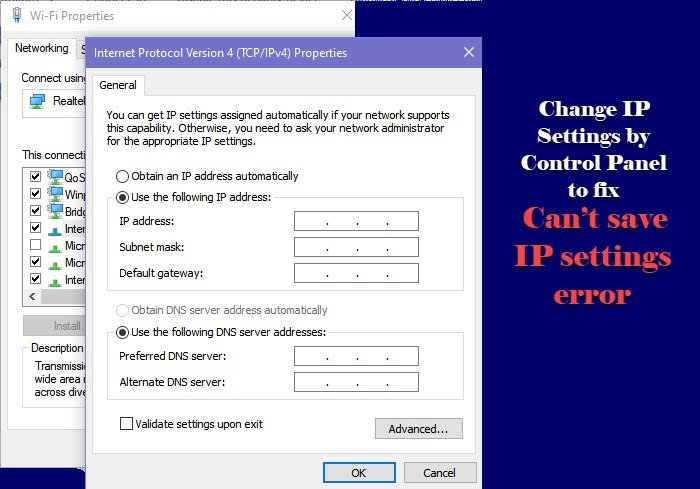
Wenn Sie die IP-Einstellungen(IP Settings) durch Einstellungen(Settings) (mit der oben genannten Methode) ändern, kann der Fehler auftreten. Lassen Sie uns dasselbe in der Systemsteuerung tun(do the same by Control Panel) und prüfen, ob das Problem weiterhin besteht.
Sie können den angegebenen Schritten folgen, um die IP-Einstellungen(IP Settings) über die Systemsteuerung(Control Panel) zu ändern .
- Öffnen Sie die Systemsteuerung (Control Panel ) über das Startmenü.(Start Menu.)
- Stellen Sie sicher, dass „ Anzeigen nach“(View by” ) auf „ Große Symbole“ eingestellt ist.(Large icons.)
- Klicken Sie auf Network and Sharing Center > Change adapter settings.
- Klicken Sie mit der rechten Maustaste auf Ihre Ethernet - Verbindung und wählen Sie Eigenschaften.(Properties.)
- Wählen Sie Internet Protocol Version 4 (TCP/IPv4) und klicken Sie auf Eigenschaften.(Properties.)
- Wählen Sie nun „ Folgende IP-Adresse verwenden“,(Use the following IP address”, ) geben Sie die IP-Adresse, die Subnetzmaske(Subnet Mask) , das Standard-Gateway(Default Gateway) und den DNS-Server ein und klicken Sie auf „OK“.
Auf diese Weise werden Ihre IP -Einstellungen(Settings) fehlerfrei geändert.
Verwandt(Related) : Statische IP-Adresse und DNS-Server können nicht geändert werden(Cannot change Static IP address & DNS server) .
2] IP-Adresse zurücksetzen
Wenn die obige Methode keinen Erfolg bringt, versuchen Sie, die IP-Adresse zurückzusetzen , bevor Sie versuchen, sie zu ändern. Dazu verwenden wir die Eingabeaufforderung(Command Prompt) . Dadurch wird der IP-Cache gelöscht, da sie diesen Fehler verursachen können.
Starten Sie die Eingabeaufforderung (Command Prompt ) als Administrator und führen Sie die folgenden Befehle aus.
ipconfig/release
ipconfig/renew
Ihr Computer wird vorübergehend von Ihrem Ethernet getrennt , also keine Panik, da dies Teil des Prozesses ist.
Versuchen Sie nun erneut, die IP-Einstellungen(IP Settings) von Control (oben erwähnt) zu ändern, und prüfen Sie, ob das Problem behoben ist.
Dies sind die Lösungen, die Sie verwenden müssen, wenn Sie die IP-Einstellungen unter (IP Settings)Windows 10 nicht manuell bearbeiten können .
Lesen Sie weiter: (Read next: )Windows hat einen IP-Adresskonflikt erkannt.
Related posts
Beheben Sie Ping-Spitzen in WLAN oder Ethernet unter Windows 11/10
Beheben Sie den Netzwerkdruckerfehler 0x00000bcb – Es kann keine Verbindung zum Drucker hergestellt werden
Fix Langsamer Zugriff auf Netzlaufwerk von Windows 10
Fehler bei der Gateway-Authentifizierung in AT&T U-Verse behoben
IPv6-Konnektivität, Fehler „Kein Netzwerkzugriff“ unter Windows 11/10 behoben
Fix Windows konnte die Proxy-Einstellungen dieses Netzwerks nicht automatisch erkennen
Das Chrome Connectivity Diagnostics Plugin testet Ihre Netzwerkverbindung
Aktivieren Sie Netzwerkverbindungen im modernen Standby unter Windows 11/10
Behebung des Fehlers „Verbindung zum Steam-Netzwerk konnte nicht hergestellt werden“.
So beheben Sie Sprachdienste von Google, die auf einen Netzwerkverbindungsfehler warten
Fix Fehlercode 0x80070035, Der Netzwerkpfad wurde unter Windows nicht gefunden
So aktivieren Sie DNS über HTTPS in Windows 11/10
Beheben Sie den Fehler „Windows konnte die Proxy-Einstellungen dieses Netzwerks nicht automatisch erkennen“.
Kostenlose Tools für drahtlose Netzwerke für Windows 10
Was ist VLAN? Warum verwenden wir VLANs?
Beheben Sie den Fehler „Windows kann keine Verbindung zu diesem Netzwerk herstellen“.
So erstellen Sie einen Wi-Fi-Netzwerkadapterbericht unter Windows 10
Beheben Sie den Netzwerkverbindungsfehler 0x00028002
Beheben Sie das Mobilfunknetz, das für Telefonanrufe nicht verfügbar ist
Die beste kostenlose Netzwerkdiagramm-Software zum Entwerfen Ihres Netzwerks
